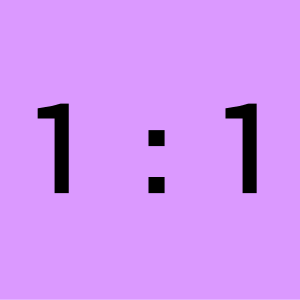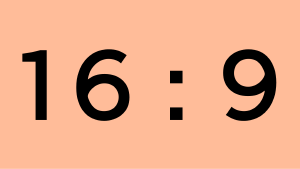A4,B5などの大きなサイズで描いてから、よくあるサイズ比にトリミングしたい方の補助用に。
範囲選択ツールで比率を指定しても、幅・高さに合わせて選択したい場合ある程度慎重に選択しないとならないので、トリミング用の画像素材を作成しました。
↓のサムネ見た目通りのただの画像です。使い方は以下を参照下さい。

ただし元のサイズや倍率によっては1pxズレてしまうのでご注意下さい。
2021/07/07 トリミングのアクションを追加しました。現在A4用のみ。
内容と使い方はこのページの下部にあります。
【使い方】
①幅・高さいっぱいで選択したい場合、
キャンバスに貼り付け(ドロップ)した後、以下のツールプロパティを
縦横比固定にチェック+位置調整を「キャンバス」に変更して下さい。

幅・高さいっぱいでなくて良い場合は、縦横比固定だけして
画像の隅に出ている□をドラックしてお好きなサイズに変更して下さい。
②ctrlキーを押しながらレイヤータブのサムネイル(↓)をクリックすると範囲選択されます。

③ツールバーの編集から「キャンバスサイズを選択範囲に合わせる」をクリックすれば完了です。
【7/7追加アクション】
A4のキャンバスを片辺の長さ固定で16:9、16:10、4:3、5:4の比率にトリミングするアクションです。(上記の手動トリミングを画像を使わず自動化したもの。)
ただし用紙サイズがA4のキャンバス用で、それ以外では正しく動作しません。
他、WEB用にFHD、WUXGA、UXGA、SXGAサイズ(72dpi)に縮小するアクションも用意しました。

実行するとキャンバスがトリミング・縮小されてしまうので、このまま保存しないようにお気を付けください。
必ず実行前の時点で保存しておきトリミング版は別名で保存するか、一度実寸で結合出力したものに対して実行して下さい。
★ついでに新規作成のプリセットの比率を添えておきます。参考にどうぞ。

カテゴリ1